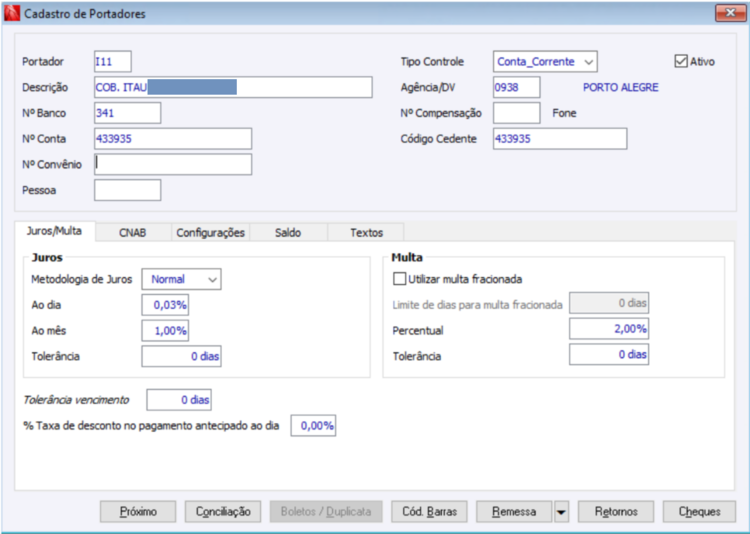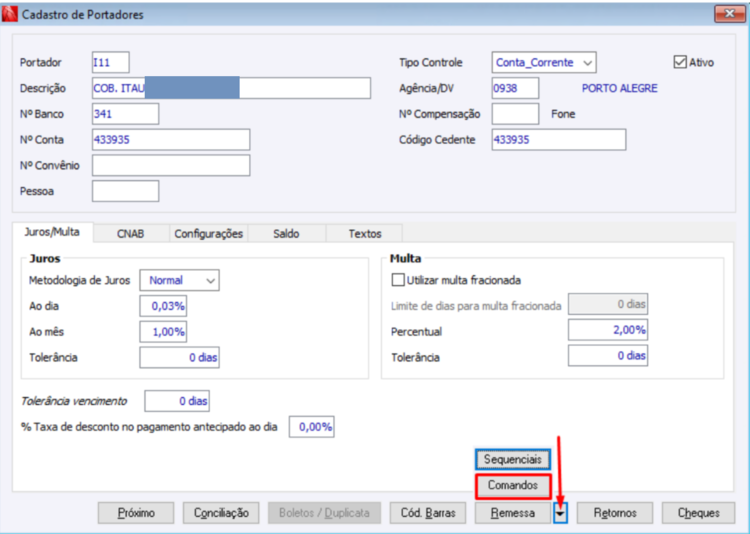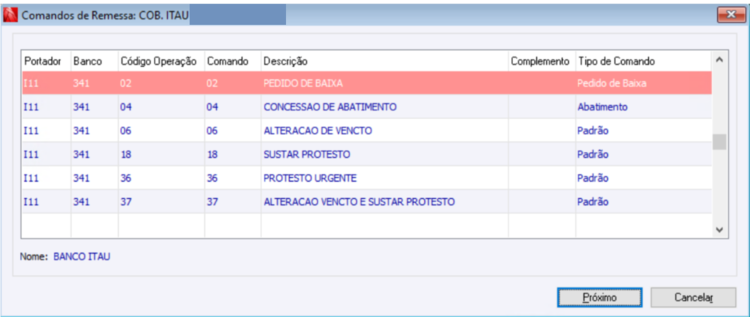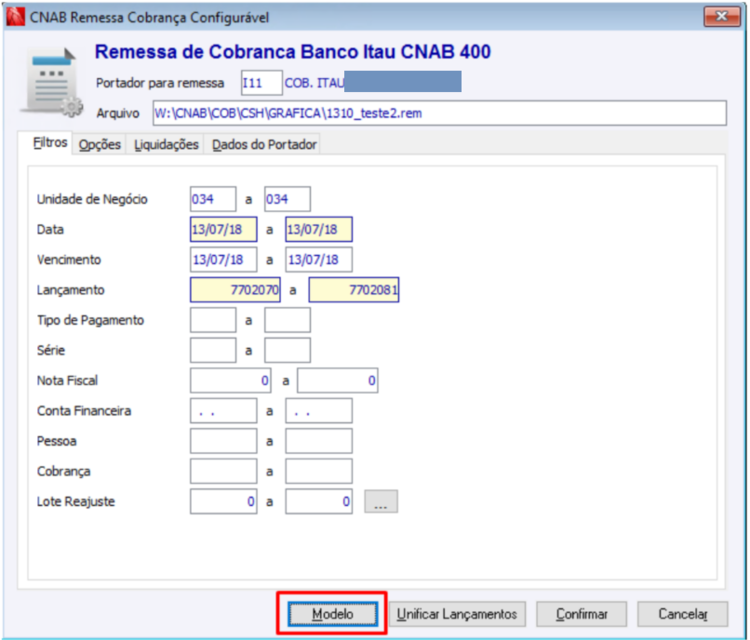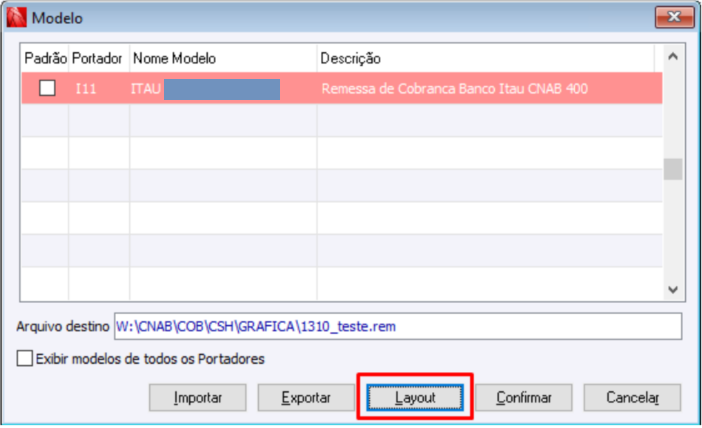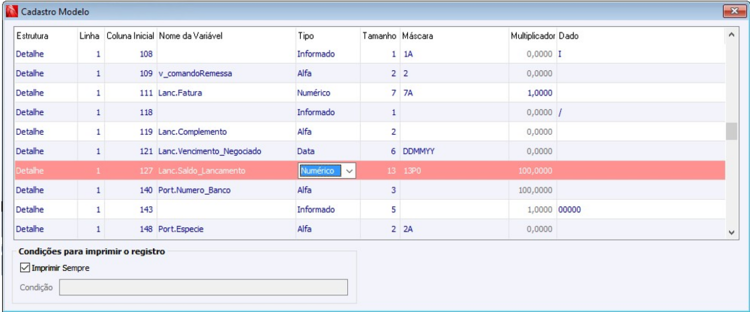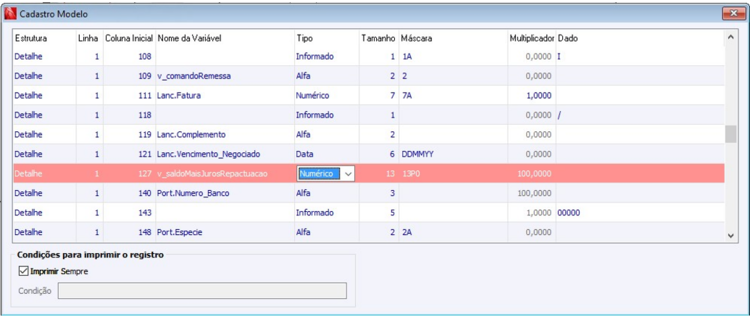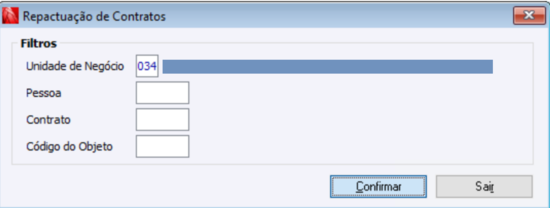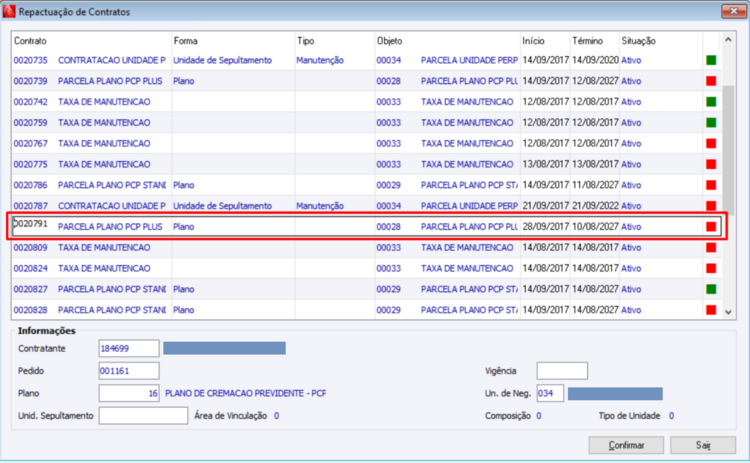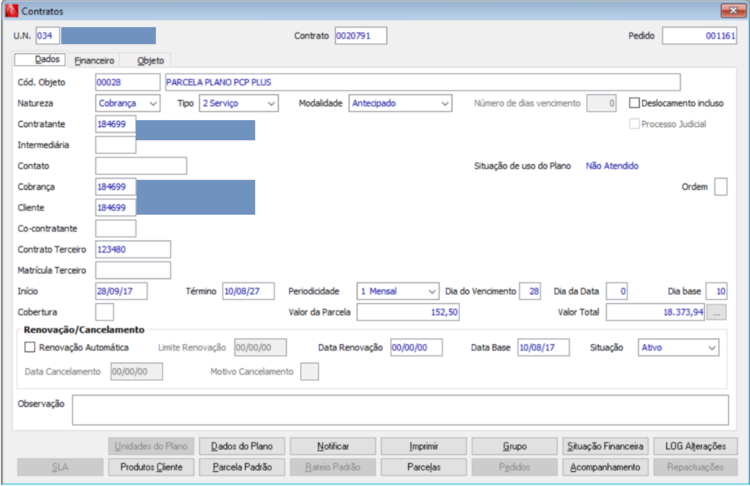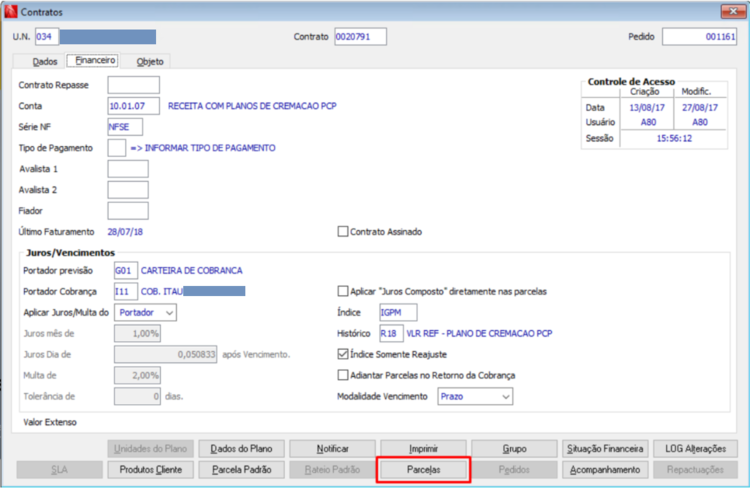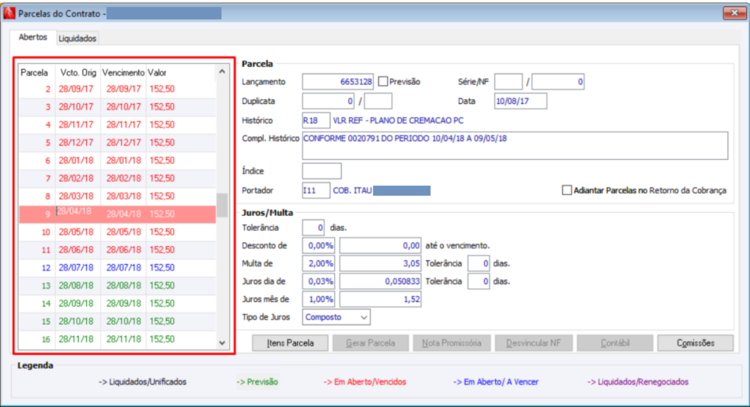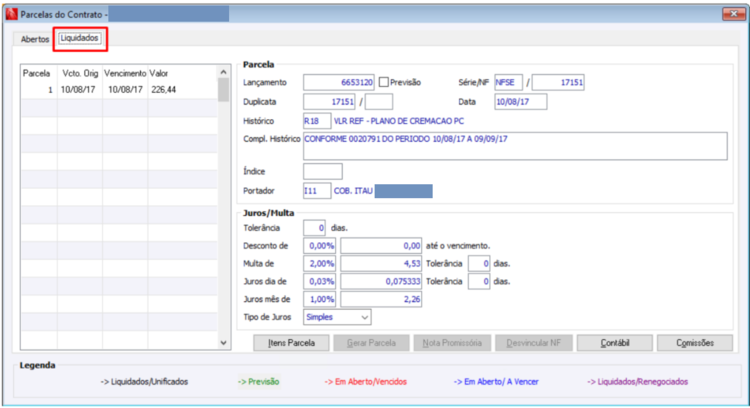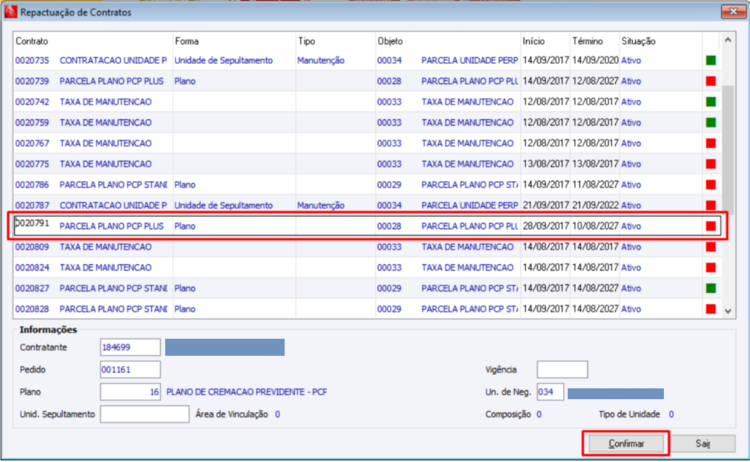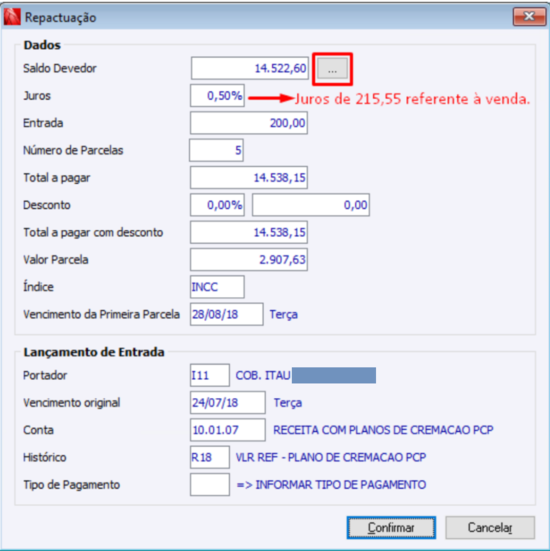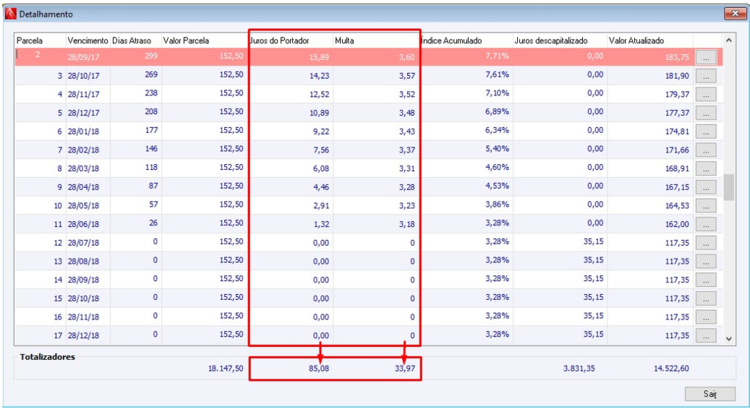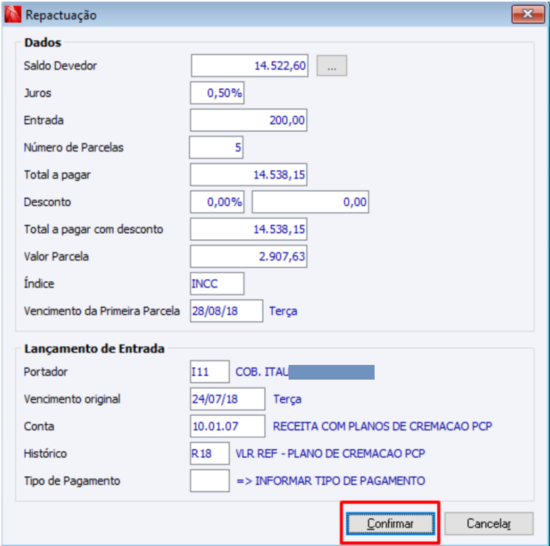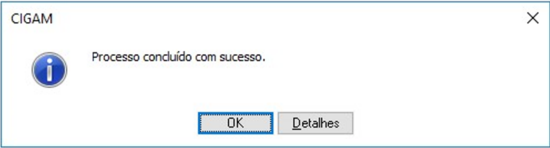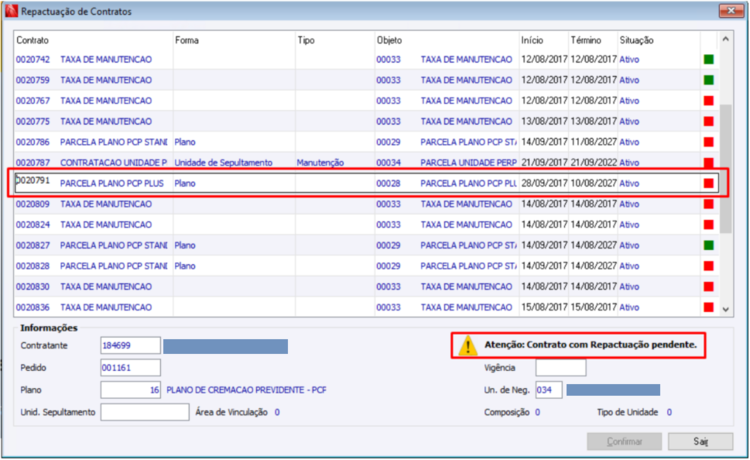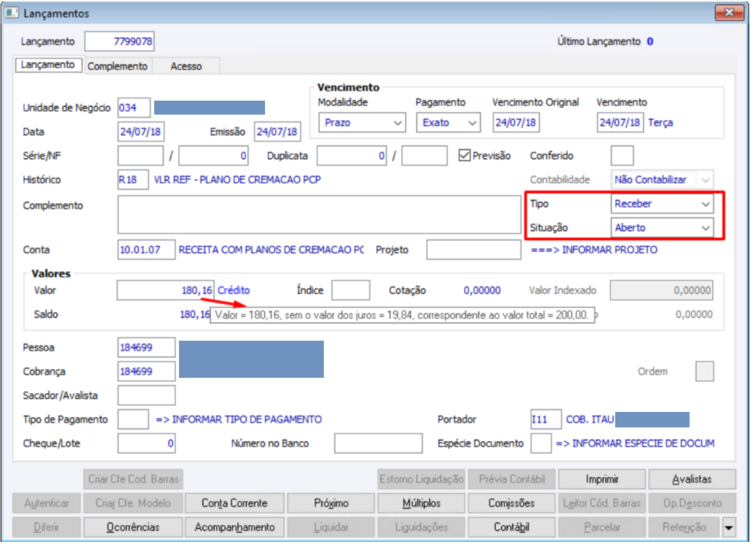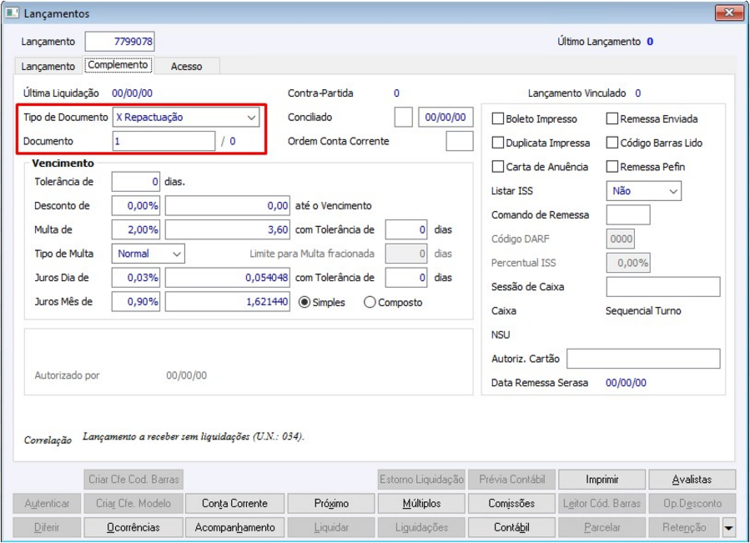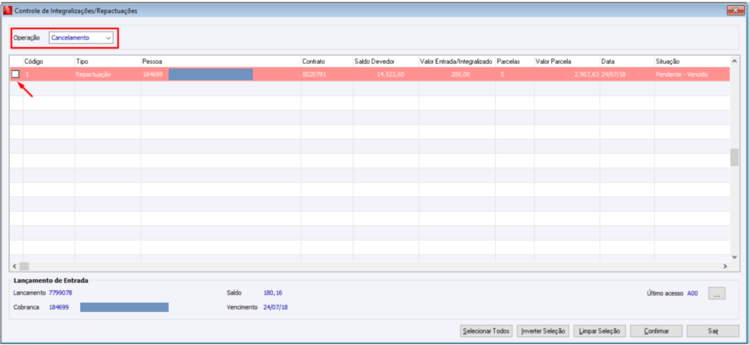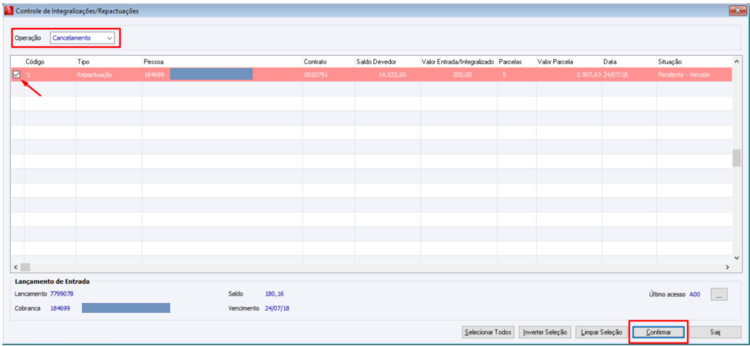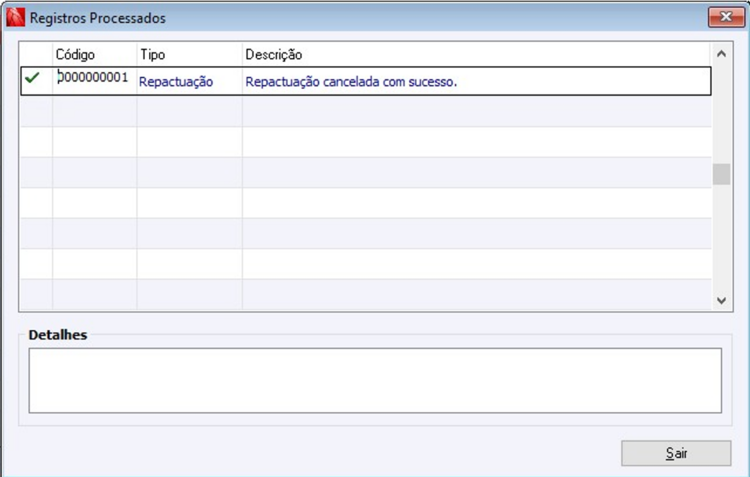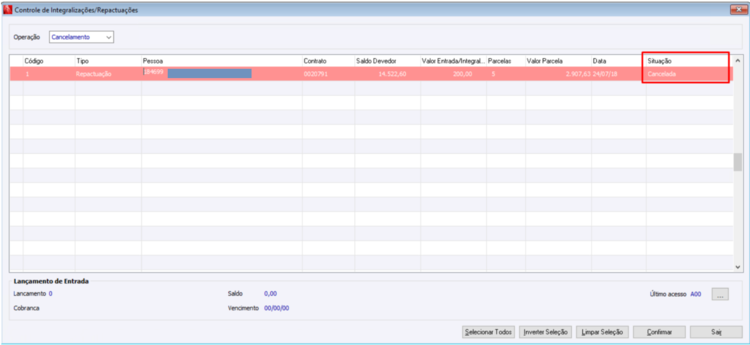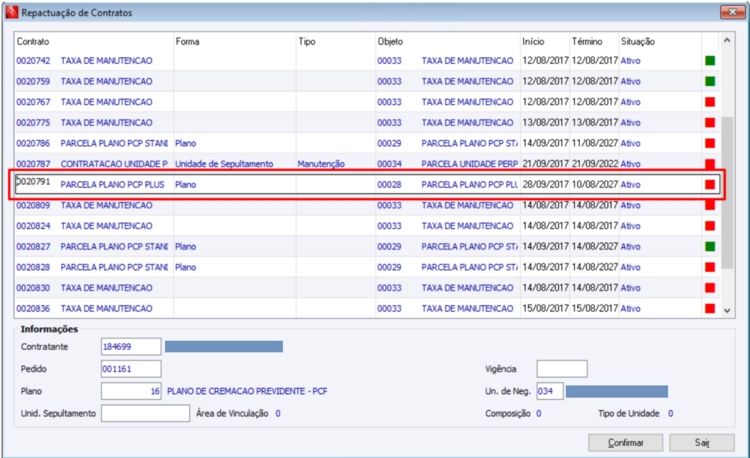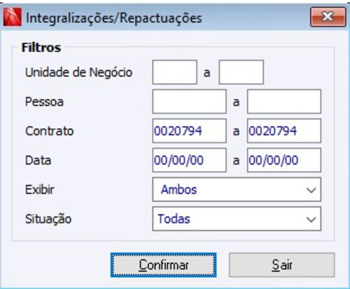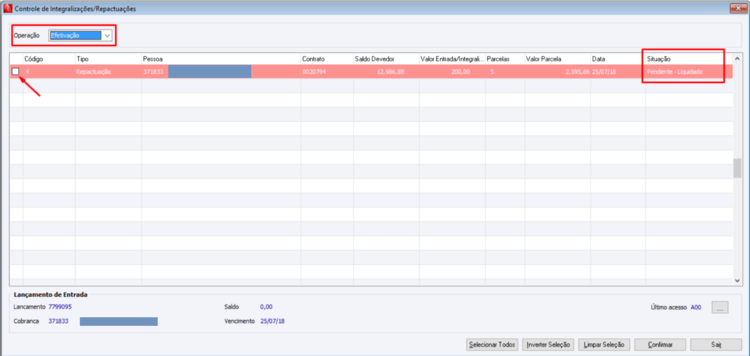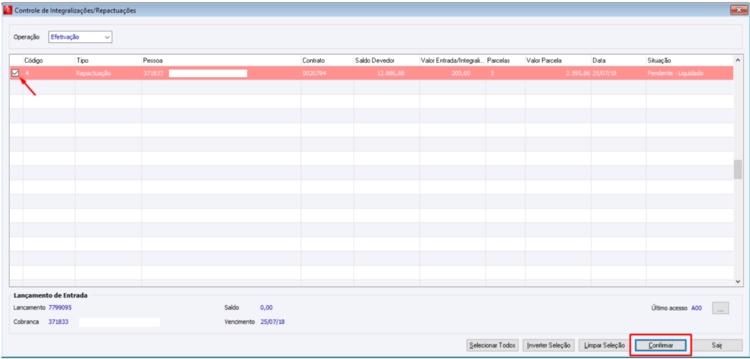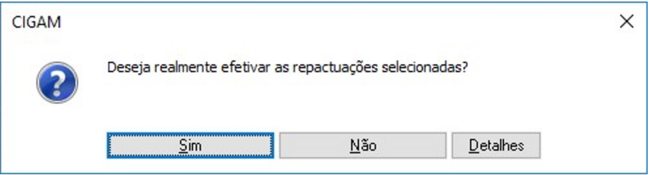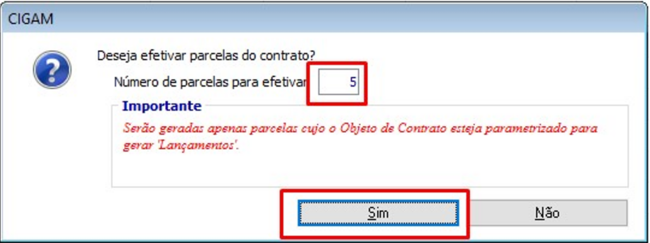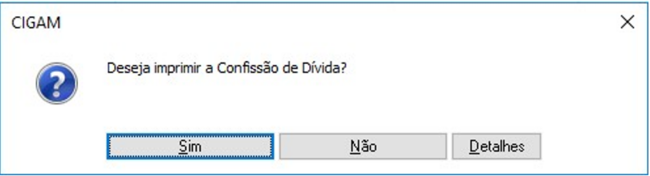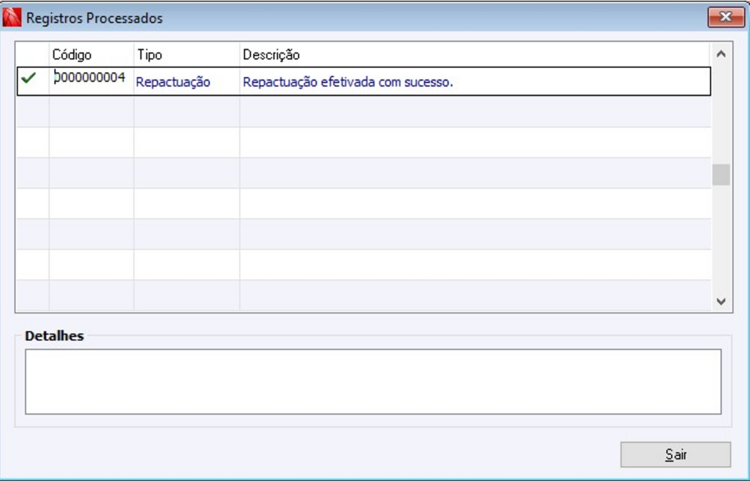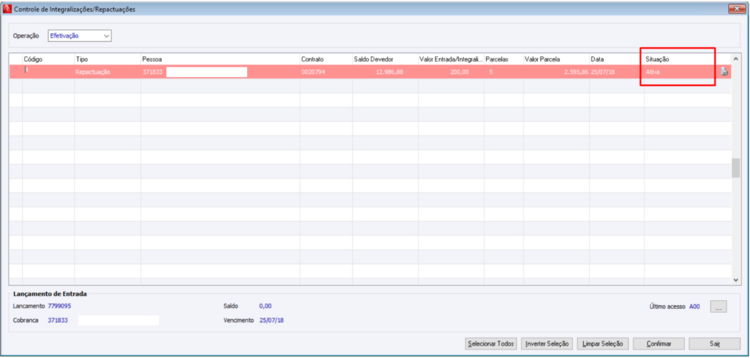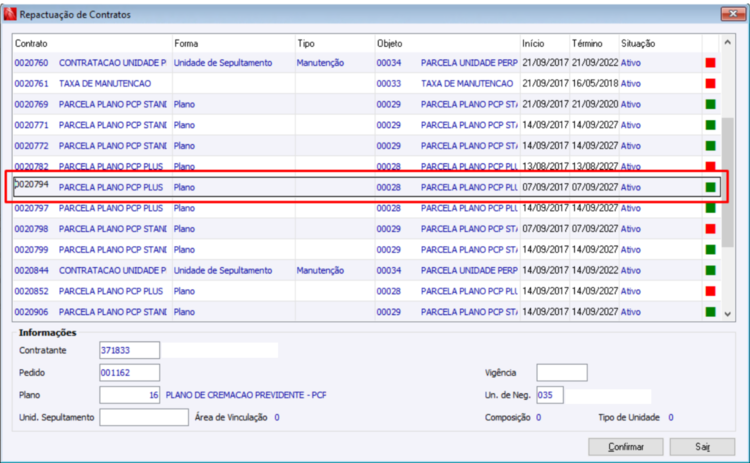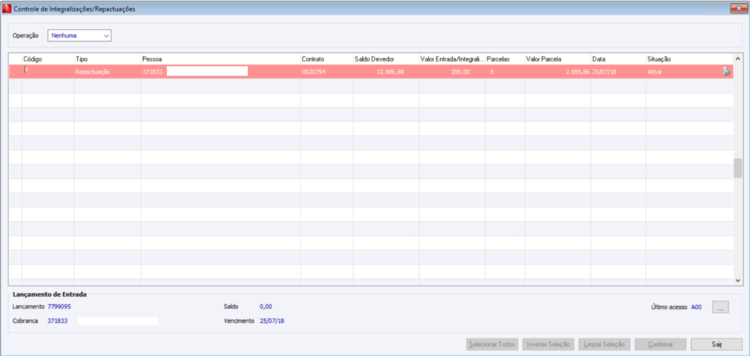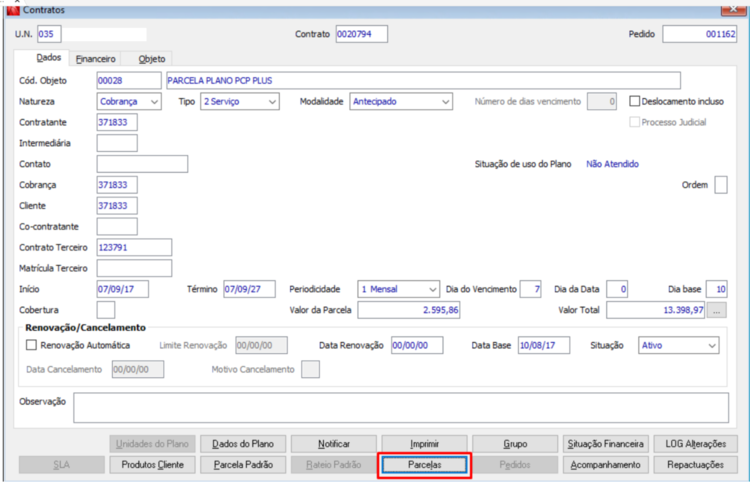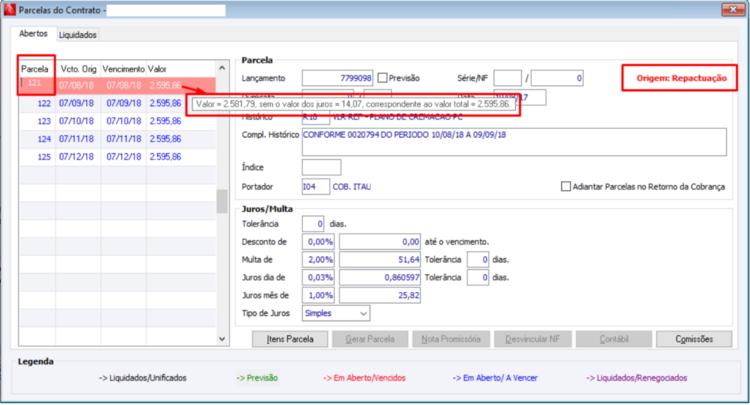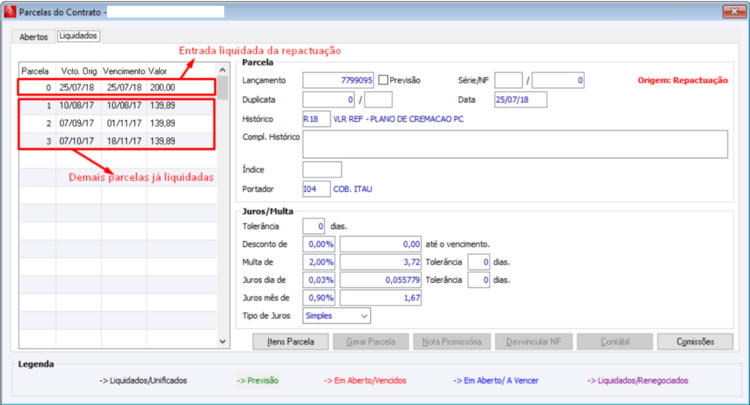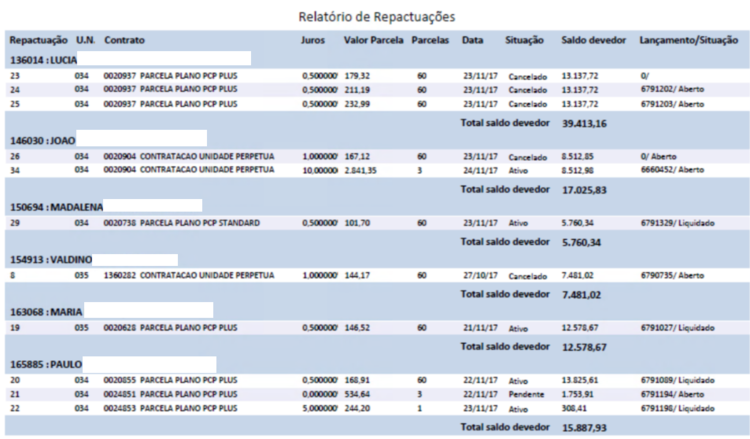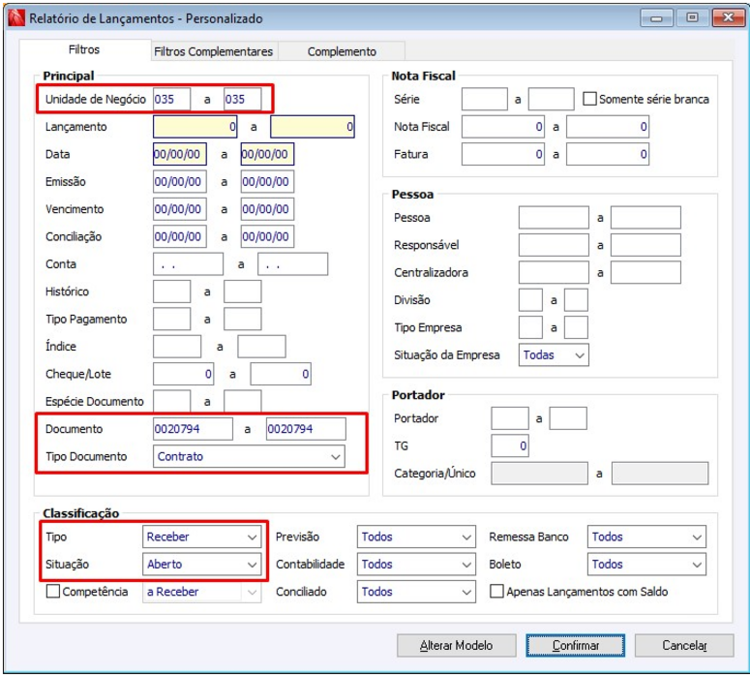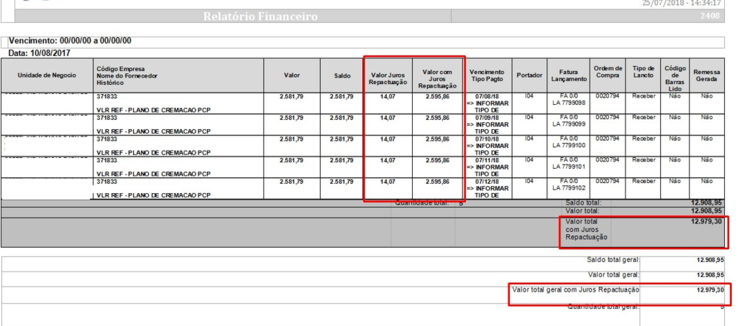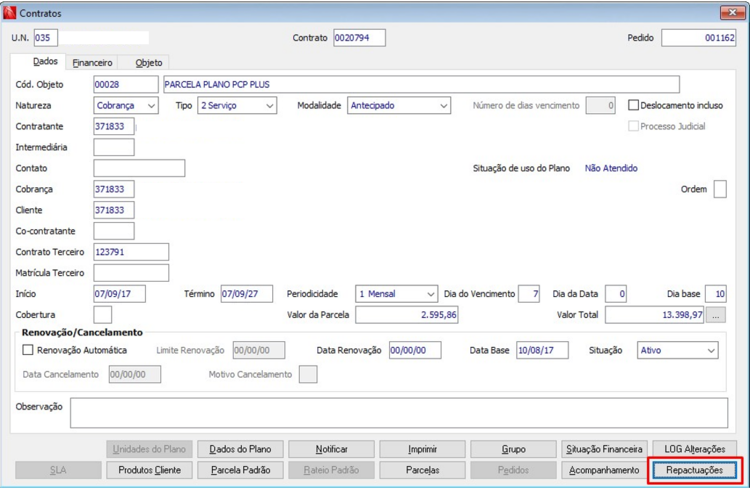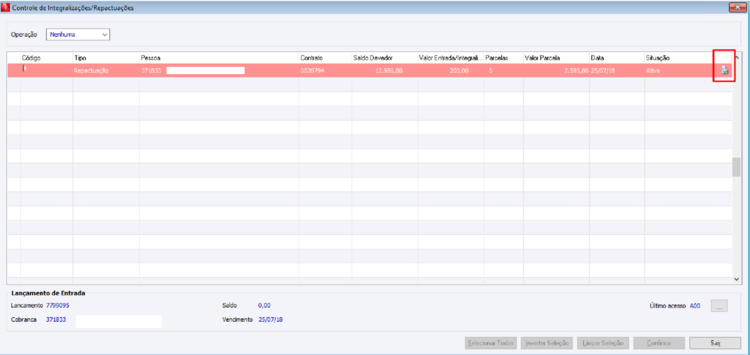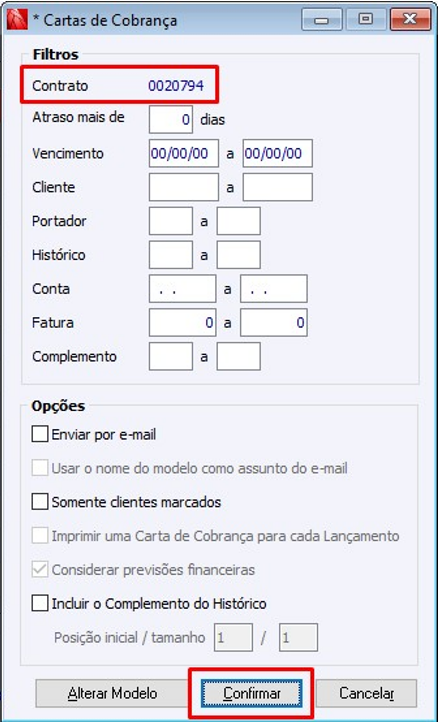GF - Como Fazer - Repactuação de Contratos
Índice
- 1 Repactuação de Contratos
- 1.1 O que é Repactuação de Contratos?
- 1.2 Quais os módulos CIGAM necessários para repactuar contratos?
- 1.3 Quais as configurações envolvidas para repactuar contratos?
- 1.4 Como configurar comando de remessa no portador de cobrança para as parcelas do contrato?
- 1.5 Como configurar o leiaute do CNAB Remessa Configurável para considerar o valor dos juros da repactuação adicionado ao valor do lançamento enviado para o banco?
- 1.6 Como repactuar Contrato de Cobrança?
- 1.7 Como cancelar uma repactuação?
- 1.8 Como efetivar uma repactuação?
- 1.9 Como emitir o relatório das repactuações?
- 1.10 Como emitir o relatório dos lançamentos repactuados?
- 1.11 Como imprimir a Confissão de Dívida da repactuação?
Repactuação de Contratos
Este manual visa explicar como funciona a repactuação de contratos.
O que é Repactuação de Contratos?
Refinanciamento integral do Contrato, independente, de em atraso ou não. Apenas para Contratos de Unidades e Planos, Contratos de Taxas não.
Quais os módulos CIGAM necessários para repactuar contratos?
- Módulo Gestão Financeira;
- Módulo Contratos;
- Módulo Gestão de Luto;
Quais as configurações envolvidas para repactuar contratos?
Acessar o programa Configurações (CG02118) em:
Menu: Utilidades/Diversos > Genéricos > Parâmetros.
- Configuração 2816 - GF - GE - Histórico para juros nos Lançamentos de Repactuação.
Descrição: Este Histórico será utilizado para a criação do Lançamento Financeiro de liquidação do valor referente aos juros de Repactuação de parcelas de Contratos repactuados.
- Configuração 2817 - GF - GE - Conta Financeira para juros nos Lançamentos de Repactuação.
Descrição: Esta Conta Financeira será utilizada para a criação do Lançamento Financeiro de liquidação do valor referente ao juros de Repactuação de parcelas de Contratos repactuados.
- Configuração 2818 - GF - GE - Conta Contábil para juros nos Lançamentos de Repactuação.
Descrição: Esta Conta Contábil será utilizada para a criação do Lançamento financeiro de liquidação do valor referente aos juros de Repactuação de parcelas de Contratos repactuados.
- Configuração 2822 - GF - GE - Juros do Portador considerado nos Lançamentos Financeiros.
Descrição: O percentual selecionado será utilizado no cálculo de juros dos Lançamentos Financeiros. Este percentual vem como sugestão a partir do Portador e pode ser alterado diretamente nos Lançamentos Financeiros. Quando selecionada a opção "Ambos" será considerado os juros dia do portador e, caso não informado o percentual de juros dia no portador, será considerado os juros mês do mesmo. Nos Lançamentos Financeiros os primeiros juros considerados é, quando informado, os juros padrão cadastrado na Empresa do Lançamento. Quando não informado os juros padrão, a busca é feita, então, pelos campos de juros do Portador do Lançamento Financeiro.
Como configurar comando de remessa no portador de cobrança para as parcelas do contrato?
No portador de cobrança das parcelas do contrato, é necessário configurar um comando de remessa do tipo “Pedido de Baixa” para os lançamentos com o checkbox “Remessa Enviada” marcado. Para esses lançamentos, o código do campo “Comando de Remessa” será preenchido com o código de pedido de baixa configurado no portador.
Acessar o programa de portadores no menu do Cigam em:
Menu: Finanças > Gestão Financeira > Parâmetros > Portadores.
Clicar no botão de seta para baixo, ao lado do comando de Remessa e ao aparecer os novos botões, clique no “Comandos”.
Na tela de cadastro do Comando de Remessa, preencha os campos de Portador, Banco, insira um Código de Operação e um código de Comando, coloque uma descrição para o comando, como por exemplo “PEDIDO DE BAIXA” e selecione o Tipo de Comando como “Pedido de Baixa” e o cadastro estará concluído.
Como configurar o leiaute do CNAB Remessa Configurável para considerar o valor dos juros da repactuação adicionado ao valor do lançamento enviado para o banco?
A rotina de geração do arquivo CNAB Remessa Configurável necessita conter o leiaute do banco parametrizado, bem como o respectivo valor dos juros da repactuação adicionado ao valor do lançamento. Neste caso deve ser substituída a variável ‘Lanc.Saldo_Lancamento’ pela variável ‘v_saldoMaisJurosRepactuacao’ com a máscara ‘13P0’ e multiplicador igual a 100, conforme definido pelo banco.
Menu: Finanças > Gestão Financeira > Rotinas > EDI > Transmite > Remessa Cobranças Bancárias > CNAB Remessa Configurável.
Acessa o botão “Modelo” para selecionar o leiaute desejado:
Utilize o botão “Layout” conforme o modelo selecionado para visualizar as variáveis do mesmo.
Substitua a variável ‘Lanc.Saldo_Lancamento’ pela variável ‘v_saldoMaisJuros Repactuacao’ com a máscara “13P0” e multiplicador igual a 100,0000.
Exemplo: O valor 100,00, será apresentado no arquivo CNAB como 0000000010000 com 13 posições.
Obs: Os juros e a multa das parcelas em atraso são gerados no arquivo adicionados ao valor do lançamento, pois é este valor resultante que deve ser cobrado do cliente.
Como repactuar Contrato de Cobrança?
A rotina possibilita a repactuação de contratos que possuem parcelas abertas (oficializadas ou provisionadas) para um cliente.
Acessar o programa Repactuação de Contratos (RF00003) no menu:
Menu: Finanças > Contratos > Rotinas > Operacionais > Repactuação de Contratos.
A tela inicial é dos filtros e possui os seguintes campos:
Unidade de Negócio: Código da unidade de negócio cadastrado no contrato;
Pessoa: Código do cliente cadastrado no contrato;
Contrato: Código do contrato;
Código do Objeto: Código do objeto cadastrado no contrato.
Após filtrar os contratos, na tela seguinte temos a possibilidade da repactuação de um contrato específico.
A tela inicial é dos filtros e possui os seguintes campos principais:
Contrato: Código do contrato filtrado;
Forma: Forma do contrato conforme módulo do Luto;
Tipo: Tipo de contrato;
Objeto: Código e nome do objeto do contrato;
Início: Data do início vigente do contrato;
Término: Data do término vigente do contrato;
Situação: Situação atual do contrato.
Legenda de cores Verde ou Vermelha: A legenda de cor verde indica que não há parcela(s) em atraso e está(ão) vigente(s). A legenda de cor vermelha indica que há parcela(s) em atraso.
No quadro de Informações temos os seguintes campos:
Contratante: Contratante cadastrado no contrato;
Pedido: Pedido (se houver) cadastrado no contrato;
Plano: Código do plano conforme módulo do Luto;
Unid. Sepultamento: Unidade de Sepultamento conforme módulo do Luto;
Área de Vinculação: Área de Vinculação conforme módulo do Luto;
Vigência: Vigência do contrato conforme módulo do Luto;
Un. de Neg.: Unidade de Negócio cadastrado no contrato;
Composição: Composição conforme módulo do Luto;
Tipo de Unidade: Tipo de Unidade conforme módulo do Luto.
Exemplo de um contrato para repactuação, de número 0020791.
Acessando as parcelas do contato 0020791 (através do botão “Parcelas”), verificamos que o mesmo possui os seguintes tipos de parcelas abertas na aba “Abertos”: vencidas, a vencer sem previsão e a vencer de previsão:
Na aba “Liquidados” temos parcela já liquidada:
Após a escolha do contrato que deseja repactuar, clique em “Confirmar”.
No detalhamento do campo Saldo Devedor, conseguimos visualizar a simulação das parcelas:
Na tela principal da repactuação temos os seguintes campos:
Saldo Devedor: O valor é calculado com a soma de todas as parcelas abertas do contrato mais o cálculo dos juros da tabela PRICE sem amortização. Com o resultado, é subtraído o valor de entrada e calculado os juros do campo ‘Juros’ em cima do total sem entrada.
Juros: Juros a ser calculado. O campo é inicializado com um percentual de juros do contrato.
Entrada: Valor de Entrada que será descontado no Saldo Devedor.
Número de Parcelas: Número de Parcelas para geração do lançamento de entrada.
Total a pagar: Valor total a pagar, obtido através do valor do campo Saldo Devedor, sem o valor dos campos Entrada e Desconto, bem como aplicado o valor dos Juros calculado.
Desconto: Valor a ser informado para desconto.
Total a pagar com desconto: Valor total a pagar, obtido do valor do campo Saldo Devedor, sem o valor do campo Entrada, subtraindo o valor do campo Desconto, bem como aplicado o valor dos Juros calculado.
Valor Parcela: Valor da(s) parcela(s) calculado.
Índice: Índice a ser informado. O campo é inicializado com o índice utilizado no contrato.
Vencimento da Primeira Parcela: informar uma data de vencimento da primeira parcela. O campo é inicializado com a data oriunda do contrato.
Detalhamento do cálculo dos juros referente à venda:
Juros: 0,50%
Valor Juros: 215,55
Tipo Juros: “P” (Price)
Cálculo:
Valor Plano = Saldo Devedor – Entrada – Desconto
Valor Plano = (14.522,60 – 200,00 – 0,00 = 14.322,60)
Numerador = ((1 + Juros/100) ^ (Número de Parcelas)) * (Juros/100)
(12 casas decimais) ((1,005) ^ (5)) * (0,005) = 0,005126256265)
Divisor = ((1 + Juros/100) ^ (Número de Parcelas)) – 1
(12 casas decimais) ((1,005) ^ (5)) – 1 = 0,025251253128)
Fator Multiplicador = Numerador / Divisor
(12 casas decimais) (0,005126256265 / 0,025251253128 = 0,203009974951)
Valor Parcela = Fator Multiplicador * Valor Plano
Valor Parcela = (0,203009974951 * 14.322,60 = 2.907,63)
Total a pagar = Valor Parcela * Número de Parcelas
Total a pagar = (2.907,63 * 5 = 14.538,15)
Valor Juros da Venda = Saldo Devedor – Entrada – Total a pagar – Desconto
Valor Juros da Venda = (14.522,60 – 200,00 – 14.538,15 – 0,00 = 215,55)
No quadro de Lançamento de Entrada temos os seguintes campos:
Portador: Código do portador para cobrança no lançamento de entrada a ser criado. O campo é inicializado com o portador de cobrança do contrato.
Vencimento original: Data para o vencimento original no lançamento de entrada a ser criado.
O campo é inicializado com a data atual.
Conta: Número da conta no lançamento de entrada a ser criado. O campo é inicializado com a conta do contrato.
Histórico: Código do histórico no lançamento de entrada a ser criado. O campo é inicializado com o histórico do contrato.
Tipo de Pagamento: Código do tipo de pagamento no lançamento de entrada a ser criado.
O campo é inicializado com o tipo de pagamento do contrato.
Os campos do detalhamento do Saldo Devedor são os seguintes:
Parcela: Número da parcela do contrato.
Vencimento: Data de vencimento da parcela.
Dias Atraso: Se a parcela está em atraso, é calculado o número de dias de atraso.
Valor Parcela: Valor da parcela.
Juros do Portador: Se a parcela está em atraso, é calculado os juros do portador.
Multa: Se a parcela está em atraso, é calculado a multa de acordo com o contrato.
Índice Acumulado: Valor do índice acumulado se a parcela possui índice.
Juros descapitalizado: Valor dos juros descapitalizado de acordo com o cálculo com as parcelas já liquidadas.
Valor Atualizado: Cálculo do valor da parcela menos o valor de juros descapitalizado.
Os valores de juros (85,08) e de multa (33,97) das parcelas em atraso, já são calculados e totalizados na tela acima. Quando é atualizada a Repactuação o valor (juros + multa = 119,05) é calculado igualmente em cada parcela, inclusive na entrada (119,05 / (5 parcelas + 1 entrada) = 19,84).
Exemplo do cálculo do valor atualizado da parcela 2:
Valor Parcela: 152,50
Juros do Portador: 15,89
Multa: 3,60
Índice Acumulado: 7,71%
Valor Atualizado: 183,75
Cálculo 1: Valor Parcela * Índice Acumulado / 100
Cálculo 1: (152,50 * 7,71 / 100 = 11,76)
Cálculo 2: Valor Parcela + Juros Portador + Multa + Resultado Cálculo 1
Cálculo 2: (152,50 + 15,89 + 3,60 + 11,76 = 183,75)
Exemplo do cálculo dos totalizadores:
Total Valor Parcela: 18.147,50 Total
Juros do Portador: 85,08
Total Multa: 33,97
Total Juros Descapitalizado: 3.831,35
Total Índice Acumulado: 87,40 (=14.522,60 – 14.435,20)
Total Valor Atualizado: 14.522,60
Cálculo: Total Valor Parcela + Total Juros Portador + Total Multa – Total Juros Descapitalizado + Total Índice Acumulado
Cálculo: (18.147,50 + 85,08 + 33,97 – 3.831,35 + 87,40 (=14.522,60 – 14.435,20) = 14.522,60)
Após preenchimento dos campos, para dar andamento à repactuação clique no botão confirmar.
Ao clicar sobre o contrato, novamente pela tela do browse de contratos, o botão de confirmar fica indisponível e a seguinte mensagem é apresentada na tela:
“Atenção: Contrato com Repactuação pendente.”.
Um lançamento de previsão é criado com os dados da guia “Lançamento de Entrada” informados anteriormente na rotina de repactuação e no lançamento gerado temos:
Tipo: Receber;
Situação: Aberto;
Tipo de Documento: X Repactuação;
Documento: Código da repactuação;
Valor do lançamento (180,16) é igual ao que foi informado no campo “Entrada” na rotina de repactuação (200,00) subtraído do valor dos juros e da multa das parcelas em atraso calculados e divididos igualmente (19,84) entre a entrada e as demais parcelas.
A partir disso podemos cancelar a repactuação ou efetivar a mesma através do programa Controle de Integralizações/Repactuações (RF00004).
Como cancelar uma repactuação?
A rotina de Controle de Repactuações funciona como um painel possibilitando filtrar todas as repactuações e fazer o cancelamento daquelas que estão com o campo “Situação” como ‘Pendente (Vigente/Vencido)’. Neste contexto, todas as repactuações pendentes poderão ser canceladas, porém no cancelamento das pendentes e vigentes, será exibido uma mensagem de confirmação da operação.
O botão "Operação" com as opções 'Cancelamento' e 'Efetivação', apenas será habilitado quando o campo “Situação” for ‘Pendente – Vigente’, ‘Pendente – Vencido’ e ‘Pendente – Liquidado’.
Acessar o programa Controle de Integralizações/Repactuações (RF00004) no menu em:
Menu: Finanças > Contratos > Rotinas >
Operacionais > Controle de Integralizações/Repactuações.
Informar os filtros na tela inicial do programa, onde os campos:
Unidade de Negócio: Informe o intervalo das Unidades de Negócio da repactuação;
Pessoa: Informe o intervalo do cadastro de Pessoa da repactuação;
Contrato: Informe o intervalo de Contrato da repactuação;
Data: Informe o intervalo de datas da repactuação;
Exibir: Selecione para apresentar as repactuações, integralizações ou ambos;
Situação: Situação da repactuação, que pode ser: Todas, Ativas, Canceladas, Pendentes, Pendentes - Vigentes, Pendentes - Vencidos ou Pendentes - Liquidados.
Nesta tela de Controle de Repactuações, temos os seguintes campos:
Operação: Operação a ser realizada no(s) contrato(s) selecionado(s). Opção de
Cancelamento: cancela o(s) contrato(s) selecionado(s). Opção de Efetivação: efetiva o(s) contrato(s) selecionado(s). Nenhuma: não realiza nenhuma ação sobre o(s) contrato(s) selecionado(s).
Código: Código (ID) da repactuação.
Tipo: Indicador da repactuação ou integralização.
Pessoa: Código do cliente cadastrado no contrato.
Contrato: Código do contrato.
Saldo Devedor: Saldo Devedor da repactuação.
Valor Entrada/Integralizado: Valor para o lançamento de entrada informado na rotina de criação da repactuação.
Parcelas: Número de parcelas da repactuação.
Valor Parcela: Valor de cada parcela da repactuação.
Data: Data de criação da repactuação.
Situação: Situação atual da repactuação. Situações possíveis: Ativa, Cancelada, Pendente – Vigente, Pendente – Vencido, Pendente – Liquidado.
No quadro de Lançamento de Entrada temos os seguintes campos:
Lançamento: Número do lançamento de entrada da repactuação selecionada.
Cobrança: Código da empresa de cobrança do lançamento de entrada.
Saldo: Saldo atual do lançamento de entrada.
Vencimento: Data de vencimento do lançamento de entrada.
Selecionar a operação de "Cancelamento", marcar o checkbox relativo à repactuação e confirmar:
Uma tela de "Registros Processados" será aberto com os seguintes campos:
Legenda de confirmação: legenda com um ícone de confirmação do processo.
Tipo: Indicador da repactuação processada.
Descrição: Descrição informando se a repactuação foi cancelada com sucesso ou não.
Detalhes: Informações complementares.
Neste processo é excluído o lançamento de entrada que não esteja efetivado.
No painel de repactuações a situação do contrato é alterado para "Cancelada".
No programa de Repactuação de Contratos (RF00003) o contrato volta a ficar disponível para a repactuação do mesmo.
Para verificar esta informação acessar o programa de Repactuação de Contratos (RF00003) no menu em:
Menu: Finanças > Contratos > Rotinas > Operacionais > Repactuação de Contratos.
Como efetivar uma repactuação?
O programa de Controle de Repactuações funciona como um painel possibilitando filtrar todas as repactuações e fazer a efetivação daquelas que estão com o campo “Situação” como ‘Pendente - Liquidado’. Neste contexto, todas as repactuações pendentes, mas que estejam liquidadas poderão ser efetivadas.
Acessar o programa de Controle de Integralizações/Repactuações (RF00004) no menu em:
Menu: Finanças > Contratos > Rotinas > Operacionais > Controle de Integralizações/Repactuações.
Informar os filtros na tela inicial do programa, onde os campos:
Unidade de Negócio: Informe o intervalo das Unidades de Negócio da repactuação;
Pessoa: Informe o intervalo do cadastro de Pessoa da repactuação;
Contrato: Informe o intervalo de Contrato da repactuação;
Data: Informe o intervalo de datas da repactuação;
Exibir: Selecione para apresentar as repactuações, integralizações ou ambos;
Situação: Situação da repactuação, que pode ser: Todas, Ativas, Canceladas, Pendentes, Pendentes - Vigentes, Pendentes - Vencidos ou Pendentes - Liquidados.
Neste exemplo o contrato para repactuação é de número 0020794, com situação igual a “Pendente – Liquidado”.
Nesta tela de Controle de Repactuações, temos os seguintes campos:
Operação: Operação a ser realizada no(s) contrato(s) selecionado(s). Opção de Cancelamento: cancela o(s) contrato(s) selecionado(s). Opção de Efetivação: efetiva o(s) contrato(s) selecionado(s). Nenhuma: não realiza nenhuma ação sobre o(s) contrato(s) selecionado(s).
Código: Código (ID) da repactuação.
Tipo: Indicador da repactuação ou integralização.
Pessoa: Código do cliente cadastrado no contrato.
Contrato: Código do contrato.
Saldo Devedor: Saldo Devedor da repactuação.
Valor Entrada/Integralizado: Valor para o lançamento de entrada informado na rotina de criação da repactuação.
Parcelas: Número de parcelas da repactuação.
Valor Parcela: Valor de cada parcela da repactuação.
Data: Data da criação da repactuação.
Situação: Situação atual da repactuação. Situações possíveis: Ativa, Cancelada, Pendente – Vigente, Pendente – Vencido, Pendente – Liquidado.
No quadro de Lançamento de Entrada temos os seguintes campos:
Lançamento: Número do lançamento de entrada da repactuação selecionada.
Cobrança: Código da empresa de cobrança do lançamento de entrada.
Saldo: Saldo atual do lançamento de entrada.
Vencimento: Data de vencimento do lançamento de entrada.
Selecionar a operação de "Efetivação", marcar o checkbox relativo à repactuação e confirmar:
Na mensagem que é apresentada "Deseja realmente efetivar as repactuações selecionadas?" Clique em "Sim".
Será questionado qual o número de parcelas para efetivar e o campo é inicializado com o número de parcelas informado anteriormente na rotina de repactuação, do programa Repactuação de Contratos (RF00003).
Importante destacar que serão geradas apenas parcelas cujo o Objeto de Contrato esteja parametrizado para gerar "Lançamentos".
Confirme a operação clicando no botão "Sim".
Após é apresentada a solicitação para a impressão da Confissão de Dívida. Ver mais detalhes em Como imprimir a Confissão de Dívida da repactuação?
Uma tela de "Registros Processados" será aberto com os seguintes campos:
Legenda de confirmação: legenda com um ícone de confirmação do processo.
Repactuação: Código da repactuação processado.
Descrição: Descrição informando se a repactuação foi realizada com sucesso ou não.
Detalhes: Informações complementares.
No painel de repactuações a situação do contrato é alterado para "Ativa".
No programa de Repactuação de Contratos (RF00003) o contrato fica sinalizado com a legenda de "Parcela(s) Vigente(s)".
Para verificar esta informação acessar o programa de Repactuação de Contratos (RF00003) no menu em:
Menu: Finanças > Contratos > Rotinas > Operacionais > Repactuação de Contratos.
O botão de "Repactuações" dentro do programa Contratos (CG03283) mostra as repactuações envolvidas com aquele contrato. Menu do programa Contratos localiza-se em:
Menu: Finanças > Contratos > Movimentos > Contratos.
Ao acessar o botão Parcelas do contrato, no programa de Contratos (CG03283), podemos visualizar as parcelas novas, criadas no processo de repactuação.
Na tela possui uma indicação de que a origem da parcela selecionada é de repactuação (Origem: Repactuação).
No processo de criação da repactuação, as parcelas foram excluídas e recriadas.
O número da parcela segue a numeração que já existia, enquanto o valor é apresentado como total incluído o valor de juros e multa das parcelas em atraso que foi dividido e considerado igualmente entre a entrada e as demais parcelas. O campo de valor possui uma dica informando a composição do respectivo valor.
Parcelas cujo lançamento possui o checkbox "Remessa Enviada" marcado, não são excluídas.
As parcelas cujo lançamento havia sido liquidado não são excluídas, inclusive a entrada e as demais parcelas quando ocorrer a sua liquidação, são apresentadas na guia ‘Liquidados’.
Como emitir o relatório das repactuações?
O Relatório de Repactuações mostra as repactuações Ativas, Canceladas e Pendentes de acordo com os filtros selecionados.
Acessar o programa de relatório Repactuações (AA00112), no menu do Cigam em:
Menu: Finanças > Contratos > Relatórios > Operacionais > Repactuações.
A primeira tela é de filtros e os campos do programa são os seguintes:
Unidade de Negócio: Informe o intervalo das Unidades de Negócio da repactuação;
Pessoa: Informe o intervalo dos cadastros de Pessoa da repactuação;
Data: Informe o intervalo de datas da repactuação;
Repactuação: Informe o intervalo de códigos da repactuação;
Contrato: Informe o intervalo de Contrato da repactuação;
Situação: Situação da repactuação, que pode ser: Todas, Ativas, Canceladas, Pendentes (engloba as seguintes situações: Pendentes – Vigentes, Pendentes - Vencidos ou Pendentes – Liquidados).
No relatório gerado temos os seguintes campos:
Repactuação: Código da repactuação.
U.N.: Unidade de Negócio da repactuação.
Contrato: Número do Contrato da repactuação.
Juros: Juros da repactuação.
Valor Parcela: Valor para cada parcela da repactuação.
Parcelas: Quantidade de parcelas da repactuação.
Data: Data que foi criada a repactuação.
Situação: Situação da repactuação, que pode ser: Ativa, Cancelado, Pendente (engloba as seguintes situações: Pendentes – Vigentes, Pendentes - Vencidos ou Pendentes – Liquidados).
Saldo devedor: Saldo devedor da repactuação.
Lançamento/Situação: Lançamento de Entrada criado na repactuação e situação atual do lançamento, Aberto ou Liquidado.
Total saldo devedor: soma de todos os saldos devedores de o cliente.
Como emitir o relatório dos lançamentos repactuados?
O Relatório “Lançamentos Gerais” apresenta os lançamentos financeiros que foram repactuados de acordo com os filtros selecionados.
Neste exemplo o contrato para lançamentos com repactuação é de número 0020794.
Acessar o programa de relatório * Lançamentos Gerais (AA02408), no menu do Cigam em:
Menu: Finanças > Gestão Financeira > Relatórios > Operacionais * Lançamentos Gerais.
A primeira tela é de filtros e os campos do programa são os seguintes:
Unidade de Negócio: Informe o intervalo das Unidades de Negócio da repactuação;
Documento: Informe o intervalo do Contrato da repactuação. Caso desejar visualizar de todos os contratos, não preencha esse campo e informe o período de datas dos filtros;
Tipo Documento: Informe o tipo de documento do contrato. Caso necessário visualizar de todos os contratos, informe esse campo como “Todos” e indique o período de datas dos filtros;
Tipo: Informe o tipo dos lançamentos financeiros da repactuação a serem considerados;
Situação: Informe a situação dos lançamentos financeiros da repactuação a serem considerados.
Variáveis e campos utilizados no relatório:
Valor Juros Repactuação: utiliza a variável ‘<!$MG_lanc_juros_repact>’ contendo o valor dos juros e multa da repactuação referente às parcelas em atraso e dividido igualmente entre a entrada e as demais parcelas.
Valor com Juros Repactuação: utiliza a variável ‘<!$MG_lanc_valor_com_juros_repact>’ contendo o valor do lançamento financeiro adicionado ao valor dos juros e multa da repactuação.
Valor total com Juros Repactuação: utiliza a variável ‘<!$MG_total_valor_com_juros _repact>’ referente ao subtotal do valor dos lançamentos financeiros adicionado aos juros da repactuação.
Valor total geral com Juros Repactuação: utiliza a variável ‘<!$MG_geral_vlr_com_juros _repact>’ referente ao total geral do valor de todos os lançamentos financeiros adicionado aos juros da repactuação.
Como imprimir a Confissão de Dívida da repactuação?
Quando for efetivada a Repactuação, o sistema já solicita se o usuário deseja imprimir a Confissão de Dívida.
Caso a mesma não foi impressa ou caso desejar imprimir novamente, a tela de controle das repactuações/integralizações possui um botão para esta funcionalidade.
Menu: Finanças > Contratos > Rotinas > Operacionais > Controle de Integralizações/Repactuações.
O botão de "Repactuações" dentro do programa Contratos (CG03283) mostra as repactuações envolvidas com aquele contrato. Menu do programa Contratos localiza-se em:
Menu: Finanças > Contratos > Movimentos > Contratos.
Após é apresentada a tela para a confirmação da impressão da Confissão de Dívida referente ao contrato solicitado.
Variáveis disponíveis para a elaboração do modelo de impressão:
CEDENTE:
| Variável | Descrição | Origem Cigam |
|---|---|---|
| cedente_nome_repact | Nome do Cedente | Nome Completo (UNIDADE NEGOCIO) |
CEMITÉRIO:
| Variável | Descrição | Origem Cigam |
|---|---|---|
| cemiterio_nome_repact | Nome do Cemitério | Nome Completo (EMPRESA – UNIDADE DE NEGÓCIO) |
| cemiterio_endereco_repact | Endereço do Cemitério | Endereço (EMPRESA – UNIDADE DE NEGÓCIO) |
| cemiterio_numero_repact | Número do endereço | Número (EMPRESA – UNIDADE DE NEGÓCIO) |
| cemiterio_bairro_repact | Bairro do endereço | Bairro (EMPRESA – UNIDADE DE NEGÓCIO) |
| cemiterio_municipio_repact | Município do endereço | Município (EMPRESA – UNIDADE DE NEGÓCIO) |
| cemiterio_municipio_repact | Unidade Federativa do município do endereço | UF (EMPRESA – UNIDADE DE NEGÓCIO) |
CESSIONÁRIO:
| Variável | Descrição | Origem Cigam |
|---|---|---|
| cessionario_nome_repact | Nome do Cessionário | Nome Completo (EMPRESA – LANÇAMENTOS) |
| cessionario_endereco_repact | Endereço do Cessionário | Endereço (EMPRESA – LANÇAMENTOS) |
| cessionario_numero_repact | Número do endereço | Número (EMPRESA – LANÇAMENTOS) |
| cessionario_bairro_repact | Bairro do endereço | Bairro (EMPRESA – LANÇAMENTOS) |
| cessionario_municipio_repact | Município do endereço | Município (EMPRESA – LANÇAMENTOS) |
| cessionario_uf_repact | Unidade Federativa do município do endereço | UF (EMPRESA – LANÇAMENTOS) |
CO-CESSIONÁRIO:
| Variável | Descrição | Origem Cigam |
|---|---|---|
| cocessionario_tipo_unidade | Tipo da unidade do cocessionário | Descrição (TIPO UNIDADE – COMPLEMENTO MOV LUTO com Origem igual a “C” e Contrato igual ao respectivo contrato) |
| cocessionario_un_sepultamento | Número da unidade de sepultamento | Unidade Sepultamento (COMPLEMENTO MOV LUTO com Origem igual a “C” e Contrato igual ao respectivo contrato) |
CONTRATO:
| Variável | Descrição | Origem Cigam |
|---|---|---|
| codigo_contrato | Código do Contrato | Contrato (CONTRATO) |
| data_base_contrato | Data de assinatura da proposta | Data Base (CONTRATO) |
PRIMEIRA PARTE:
| Variável | Descrição | Origem Cigam |
|---|---|---|
| descricao_contrato | Modalidade do Contrato | Descrição (CONTRATO) |
| valor_total_repact e valor_total_extenso_repact | Valor total da dívida em número e por extenso | Acumula o Valor (LANCAMENTOS) do Contrato repactuado (entrada e demais parcelas) |
SEGUNDA PARTE:
| Variável | Descrição | Origem Cigam |
|---|---|---|
| valor_entrada_repact e valor_entrada_extenso_repact | Valor da entrada em número e por extenso | Valor (LANCAMENTOS) da entrada |
| data_entrada_repact | Data da entrada | Vencimento (LANCAMENTOS) da entrada |
| numero_prestacoes_repact | Quantidade das demais parcelas | Acumula a quantidade das demais parcelas |
| valor_parcelas_repact e valor_parcelas_extenso_repact | Valor das demais parcelas em número e por extenso | Acumula o Valor (LANCAMENTOS) das demais parcelas |